科目一覧や講義一覧を整理したい
科目一覧の並び替え、お気に入りへの登録、非表示などを設定する
Course N@viの科目一覧には担当科目以外にもセミナーや研修・啓発用コンテンツ等もあわせて掲載されるため、科目数が増えてくると良く利用する科目への到達性が悪くなる場合があります。
科目一覧では、並び順の変更や、利用していない科目を一時的に非表示にしたり、良く利用する科目のみを「お気に入り」タブに追加する、などといった編集が出来ます。これらの機能を利用して、科目一覧を見やすくカスタマイズしてご利用いただけます。
- memo
- 該当科目の左のチェックボックスにチェックをします。操作メニューから「お気に入りに追加」を選択して、「実行」ボタンをクリックしてください。
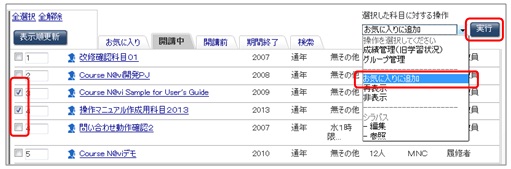
【お気に入りへの登録】
- memo
- 該当科目の左の入力欄に表示順を入力し、「表示順更新」ボタンをクリックしてください。
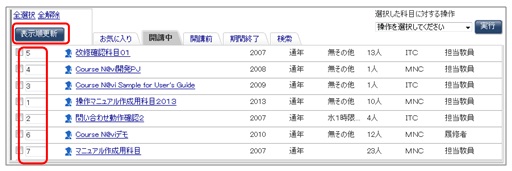
【表示順の変更】
講義一覧などにおけるコンテンツの整理方法
講義一覧またはフォルダ内での操作は、該当コンテンツの左横に表示されたチェックボックスにチェックをつけたうえで、画面中央上の「実行する操作の種類」の「編集」を選択し、右上の操作メニューから希望の操作を選択して「実行」ボタンをクリックします。
削除、コピー、移動、表示/非表示などが出来ます。例えば、通年で実施される科目において前期分のコンテンツを別フォルダに分けて保存したい場合は、「前期分」というフォルダを新規作成し、前期分のコンテンツを全て選択して前期分フォルダ内に「移動」します。
表示順の変更はコンテンツの左側の入力欄に数字を入力し、画面左上の「表示順更新」ボタンをクリックします。
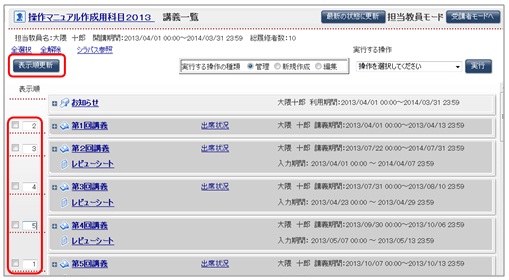
【講義一覧での表示順変更】

